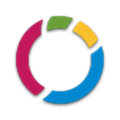
fooView悬浮球 最新版v1.6.1
应用介绍
fooView是一款手机悬浮球工具,可以帮助用户实现各种便捷操作,通过悬浮球快速的打开各种应用、一键截图、快捷后退等等,实现单手操作,一个手势即可完成复杂操作。通过手势完成你需要的操作,兼容各种应用和系统设置,提高你的操作效率。
软件功能
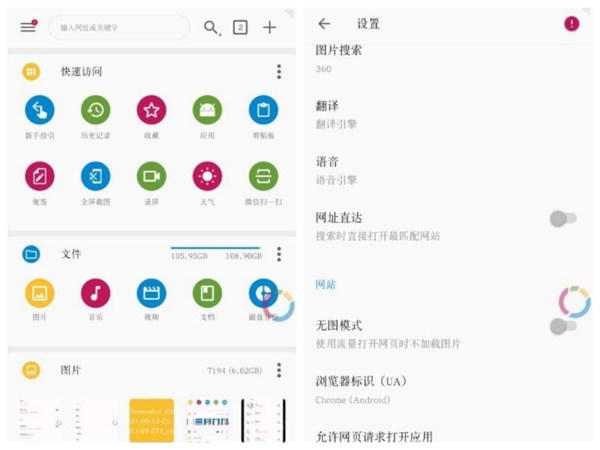
快捷切换应用
OCR文字识别
截屏(支持截图,超长截图,翻译,文字识别等)
录屏
录制gif
语音助手
剪切板历史记录
记事本
点击器,支持手势自定义(可以设置点击、双击、长按、上下滑动等各种手势)
更多功能可自行搭配
软件特色
一个手势,你是否需要一款截屏神器,随意一圈,在优酷,奇艺,腾讯视频中区域截屏,自动识别,一键分享?
一个手势,随意滑动几下,就能找到你所需要的文件内容?
一个手势,直接在微博,今日头条等软件中能完成翻译,导航,搜索,电话查询?
一个手势,能代替所有系统按键,比苹果上的虚拟按键更强大,更好操作?
一个手势,一键切换微信,QQ,一键跳转刚使用过的淘宝?一键搜索百度,谷歌,京东,亚马逊?
FV浮动阅览器,发挥手机的智能,节约你80%的操作,让一切操作变得简单!更多等你发现!
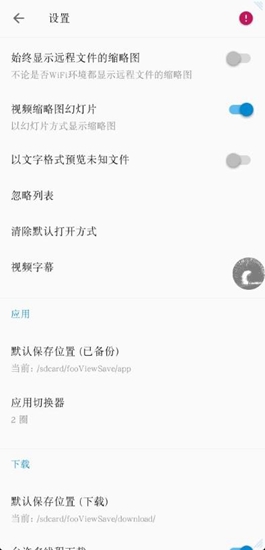
软件优势
众所周知 iphone上有个非常方便的【Assistive Touch】(就是我们俗称的悬浮球)。
这个多功能的小圆点可以用来实现返回主屏幕、调出控制中心、锁屏等功能。
好用的让很多Android手机十分羡慕。
不过与iOS系统亲生的的悬浮球相比,Andriod的开发者们制作了很多第三方的悬浮球工具。并且这些Android上的悬浮球功能简直多到眼花缭乱,可是这些悬浮球工具让人眼前一亮的却很少。
别担心,今天就来给大家介绍一款Android悬浮球工具里的瑞士军刀。功能强大到让iphone都羡慕!
fooView 的功能包括了:快速截图、手机录屏、文件管理、手势操作、快速启动……甚至还内置了小游戏!简直丰富到不行。
不过在这些功能中,最强大的还是要数让很多专业的截图工具都汗颜的截图功能了。
1、截图功能
使用fooView 的截图工具能够实现如同电脑截图一般的有选择性的性的截图。
只要拖动fooView的图标在手机屏幕上选择你想要的部分,就能进行有选择的截图。从此和麻烦的手机全屏截图说再见吧!
我们甚至能用这个选择性截图功能识别 PDF 和图片中的文字。比如直接从图片上截取个兑换码什么的。
除了像这样有选择的截图,我们甚至还能截取长图!!从此截取个微信聊天记录什么的再也不是问题!!
这简直比专业的截图工具还要方便好用啊,任意截图、截取长图满足你的所有截图需求!!
2、干净的的文件管理器
提起文件管理器,那一定不会忘了ES文件管理器,而fooView悬浮球就是由ES的作者开发制作的,所以fooView的文件管理器有多好用就不用多说了吧~
上滑县浮球,fooView已经把你那些乱七八槽的文件全部归类整理好,快速查找和管理我们的文件统统不在话下。
3、高效的手势操作
作为一个悬浮球,手势操作还是非常重要的一个功能。fooView支持上滑打开文件管理器、左滑返回、继续左滑回到主屏幕、下滑打开通知……
如果我们长按悬浮球,还能打开快速启动面板。如果fooView的快速启动面板里找不到想要的应用,直接搜索想要打开应用的首字母就可以了。
4、甚至还能录屏打游戏
除了以上这些正经的功能,fooView还附带了一些不太正经的功能。比如说录屏功能。
长按悬浮球,选择右下角的【区域录制】选项,就能开启录屏了。
最后还有一点要告诉你们fooView竟然还内置了一个小游戏!!
fooView的功能实在太多了,就不再给大家一一列举了。留给你们慢慢发现吧。
并且这样功能强大的悬浮球工具仅仅只有6.58MB。
手瘾觉得单凭这无敌的截图功能已经值得你拥有了。
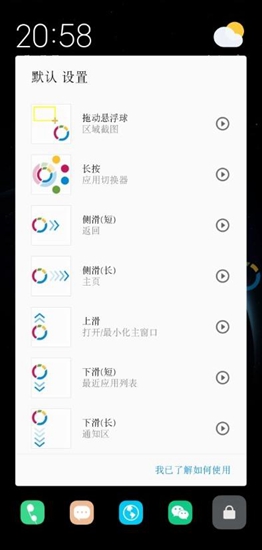
软件评测
我亲自体验过这款App,并深感其独特之处。通过微博直接操作、悬浮球快速启动各应用,fooView不仅提高了操作效率,更像一款截屏神器,轻松实现各种手势操作。
这款悬浮球工具不仅仅是一个手势代替所有系统按键,更是比苹果虚拟按键更强大。从快捷切换微信到OCR文字识别,fooView一键实现,让手机操作变得简单。软件特色丰富,包括录屏、录制gif、语音助手等,更可自定义手势,满足用户个性需求。
更新内容
v1.6.1:
1)AI 对话:
新增模型支持:DeepSeek、豆包、Gemini、Qwen3、Grok
新增 Markdown 公式显示功能
新增图片上传功能
新增自定义 API Key 功能
2)AI功能:
翻译功能统一升级为 AI 翻译
即时搜索统一升级为 AI 解释
搜图:升级百度搜图与 Google 搜图引擎
3)剪贴板:
新增剪贴板/便签按关键词分类功能
修复剪贴板通知有时无法弹出的问题
新增显示剪贴板菜单的快捷动作
4)任务:
修复因应用被系统清理后,自动任务开关有时意外关闭的历史问题
在高版本 Android 系统上,使用精确定时功能需开启电池保护权限
新增任务备份与恢复动作
修复全屏截图动作生成的文件有时无法访问的问题
修复文件夹内删除及文件夹读取消息无法正确添加为条件的问题
5)浏览器:
新增权限(如位置、相机、麦克风)的自定义网址白名单/黑名单功能
优化网址识别的准确性与兼容性
6)文件管理:
文件选择器增加点击预览功能
修复部分机型文档打开缓慢的问题
优化输入法切换(部分功能需 ADB 权限)
7)更多日志见官网。
v1.6.0:
1) AI对话, 支持聊天机器人
2) AI搜索, 支持文字和语音的多种组合指令
3) AI解释, 支持文字图片涂鸦等
4) 识屏, 目前支持布局识别和画框, 后续展开
5) 悬浮球自定义手势, 已内置多个,可以到设置中查看, 如画圈截图, 横折下识屏, W涂鸦, Z剪贴板等
6) 智能悬浮球预览, 默认已添加, 可设置或关闭
7) 涂鸦改进, 点击屏幕不算画点, 长按才算画点. 增加清屏, AI按钮, 修改部分Bug
8) Play版本支持百度语音
9) 功能改进:结果页AI按钮, 应用切换器文字优化,网页增加停止按钮, 示例改为手势演示对话框, 主题颜色和其他UI改进,兼容Lineageos文件访问, Vivo恢复悬浮窗模式等
10) 用户建议和Bug修改:录屏适配系统动态分辨率, 普通窗口模式下的兼容性问题, 图片库加速显示, 增加取色动作, 文件搜索搜索关键字,任务点击按钮支持长按, 任务屏幕外按钮点击失败, 应用切换器手写过滤没有显示FV应用和动作, 任务分支动作长按死机,Shell命令参数名错误,APK修改后缀名图标不显示的问题,文件预览视频点下一个死机的问题,
v1.5.9:
1) Vivo OriginOS 5暂时使用普通窗口模式
2) 处理部分系统悬浮球躲避输入法无效的问题(仅国内版本)
3) 网页深色模式增加设置
4) 应用切换器可设置4圈
5) 自定义任务启动应用增加小窗参数, 动作可禁用, 动作标题栏点击可展开
6) 结果页窗口支持移动
7) 修复上一版本Bug, 应用切换时固定应用的对话框遮挡屏幕问题, 截图不包括通知栏时某些机型涂鸦保存为图片可能错位的问题
8) 其他改进用户提出的问题, 增加"Temux_Run_Command"权限, 扩大窗口拖动条范围, 窗口模式不进最近列表(个别机型仍可能被杀,需要锁定)等.





































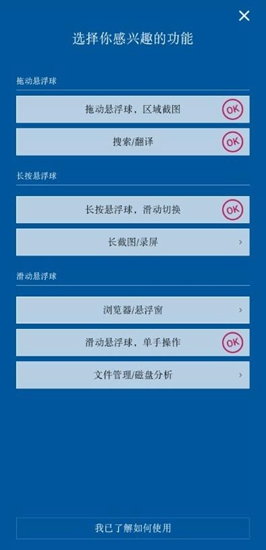
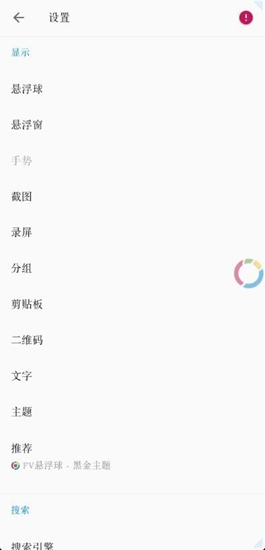
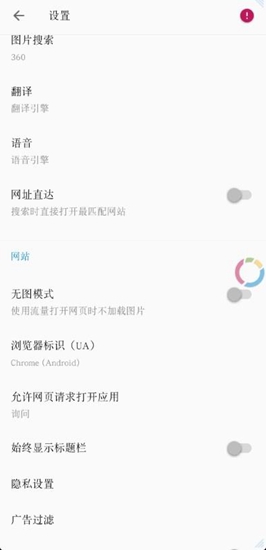
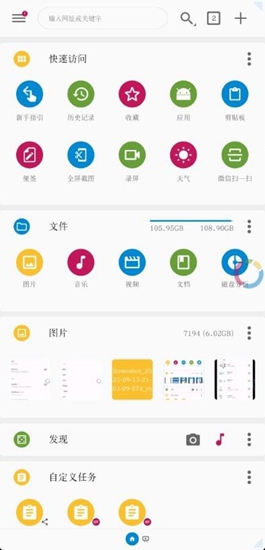
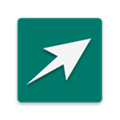
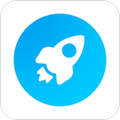

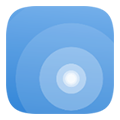

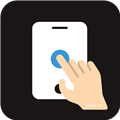

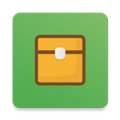






网友评论